有很多朋友问双面打印是什么意思?其实就是一张纸两面(正反面)打印,因为有些时候,打印资料的页码很多,如果使用单面打印的话会十分的浪费纸张,所以就需要双面打印。
双面打印以分为自动双面打印和手机双面打印,完全自动双面打印机其价格十分昂贵,大多数单位使用的一般都不支持自动双面打印,今天就为大家讲解一下手动双面打印怎么设置,以hp(惠普)打印机操作为例。
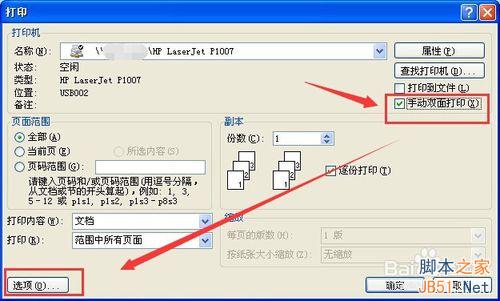
工具/原料
打印机
打印纸
方法/步骤
1、为的演示方便,首先新建一个空白的word文档,文档的页面中写入测试页1、测试页2、测试页3等,小编共创建了7个页面。

2、为了能分清每一个页面,在这里小编在word中插入页码,插入的方法及效果如图中所示。

3、到此为止还没有讲解手动双面打印怎么设置,但这是前期的准备工作,接下来进入正题,依次点击“office按钮”/"文件"-->“打印”-->“打印”进入到打印页面。
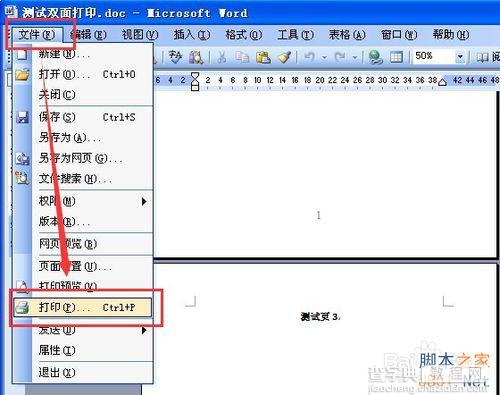
4、进入到打印窗口后,可以看到小编的打印是hp(惠普)的打印机,其它打印机设置方法相同,选择“手动双面打印”选项,之后再单击“选项”按钮。
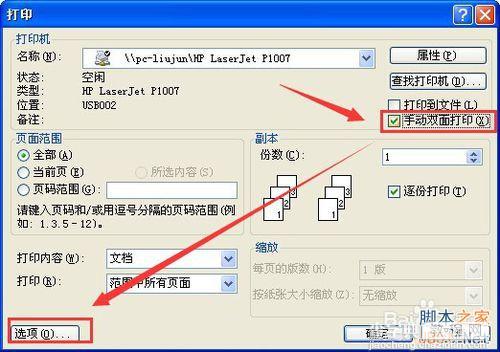
5、单击“选项”按钮后,弹出打印选项窗口,在此窗口中勾选“双面打印选项”中的“纸张背面”选项,如图中所示。
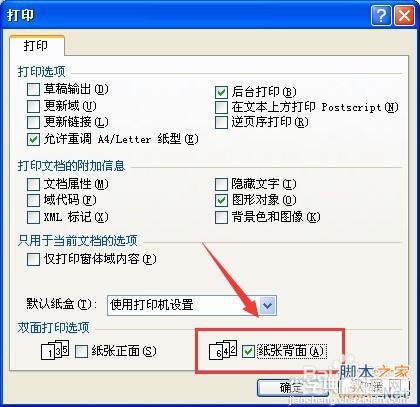
6、设置完成手动双面打印后,依次点击“打印选项”、“打印”窗口中的“确定”按钮,点击之后打印机开始打印奇数页面,同时弹出一个提示窗口,其意思是将打印完成的奇数页纸再放入到打印机中,进行偶数页面打印。

7、重新放入纸张后,点击“确定”按钮,打印机就开始打印偶数页面了,此时完成双面打印。
双面打印操作复杂,如出现问题请详细看一下注意事项。
注意事项
本文演示双面打印的设置使用hp(惠普)打印机操作为例,其它打印机的双面打印大同小异。
准备工作只为演示,实际操作中大家可以使用自己的文档。
打印完成奇数页面后,一定要注意将纸张的文字面向下放置,文字的方向自上而下放置。
小编设置了7个页面目的是为了演示双面打印中将产生一个单页面,注意打印完成奇数页面后无须将最后这个第7页取出,正常放入到打印机就可以了。
以上就是hp(惠普)打印机设置方法介绍,希望能对大家有所帮助!
【手动双面打印怎么设置?hp(惠普)打印机设置方法介绍】相关文章:
★ 打印机共享怎么设置 如何设置打印机共享 共享打印和网络打印有什么区别
